音声を保存しておきたい【サウンドレコーダー】アプリ
PCでも会議などの録音をすることができます。(PCにマイクが内蔵又は接続されている場合のみ)
Windows11の標準アプリ「サウンドレコーダー」で録音できます。
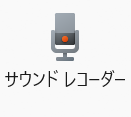
アプリの起動は、スタートメニューからピン留め済みにあれば【サウンドレコーダー】をクリック。
なければ右上の【すべてのアプリ】に切り替えて探してください。[さ]の項目にあります。
アプリが起動すると録音画面が表示されます。
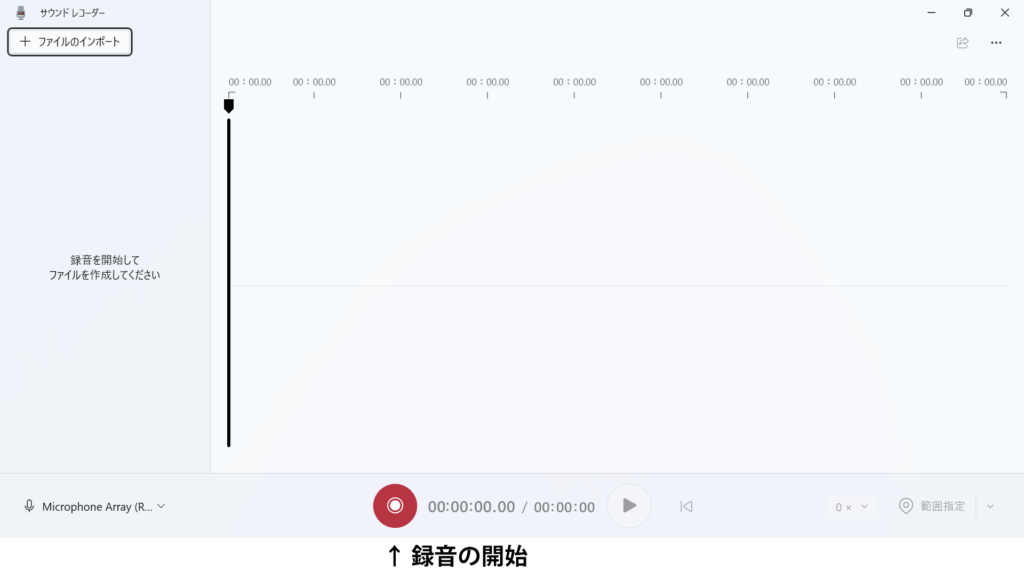
「サウンドレコーダー」が起動したら画面下中央の赤い丸「録音の開始」をクリックすると録音が始まります。
録音をやめたい場合は、画面下中央の黒い四角「録音の停止」をクリックしてください。
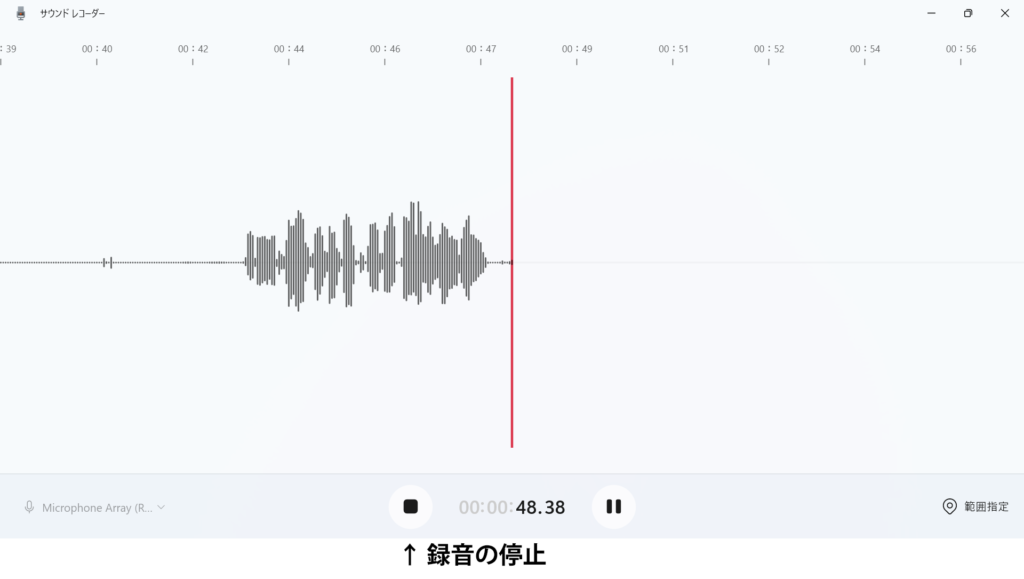
録音が停止され、音声ファイルが自動保存されます。
「レコーディング」というファイル名で保存されています。画面左側に表示がされます。
このファイル名は仮のものですので、任意のファイル名に変更することができます。
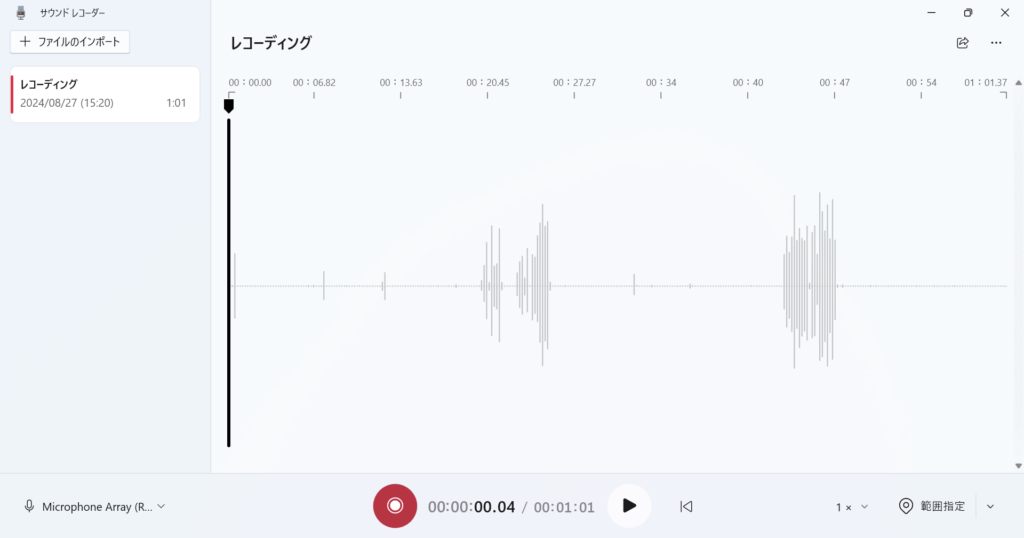
右上の[・・・]をクリックしてメニューを開きます。
[名前の変更]をクリックしてください。
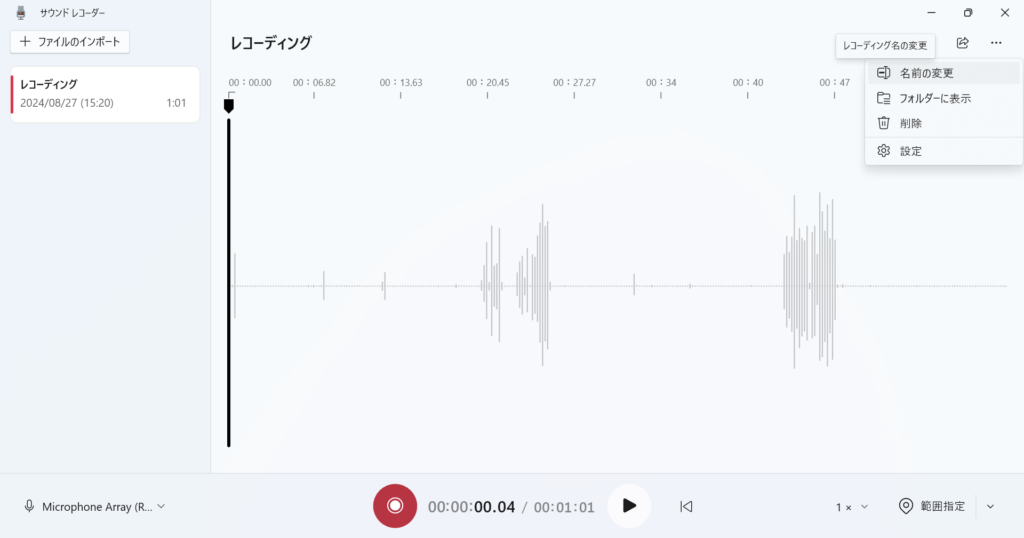
任意のファイル名を入力し、[名前の変更]をクリックします。
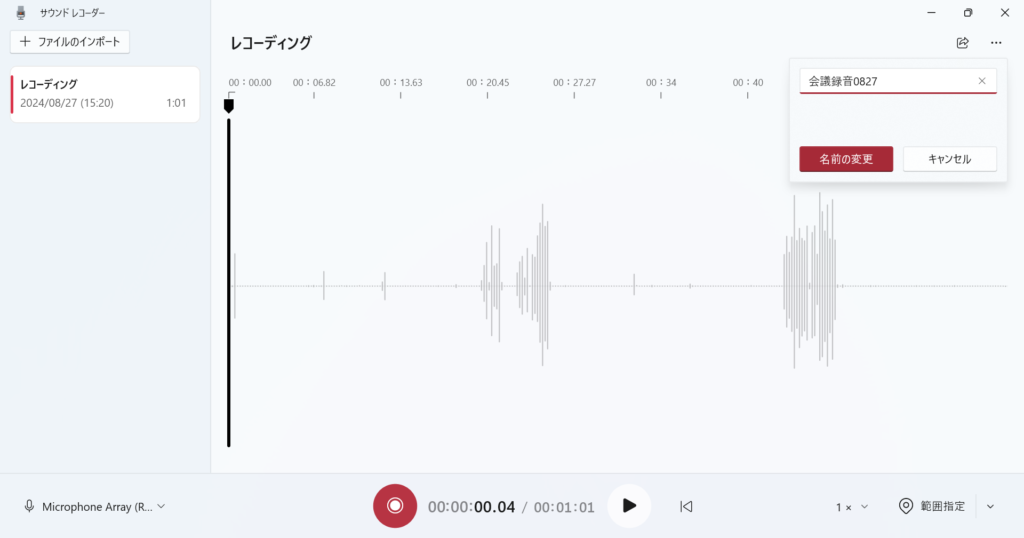
左側に表示されているファイル名が変更されます。
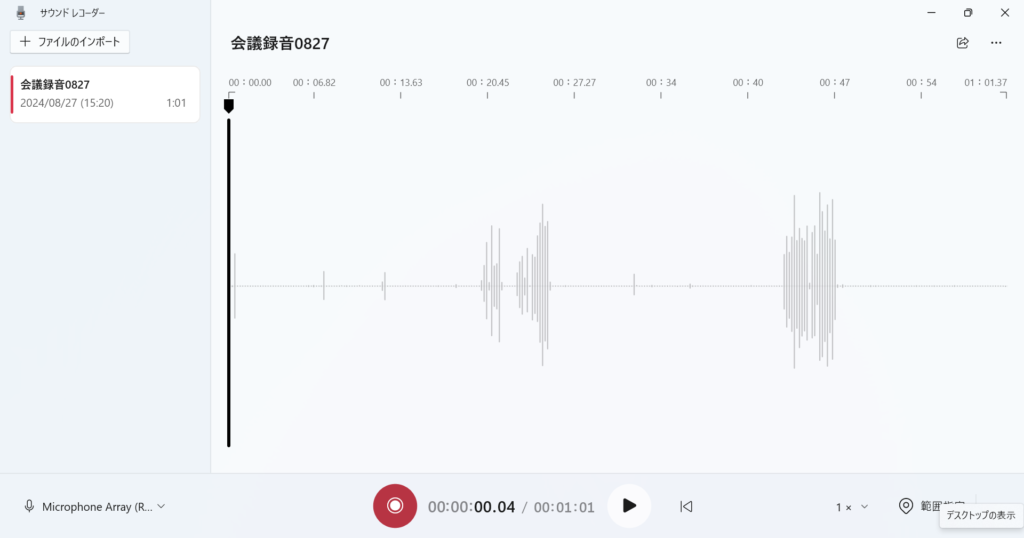
音声ファイルの形式を変更する場合は、録音をする前に設定しておきます。
右上の[・・・]をクリックしてメニューを開き[設定]をクリックします。
音声ファイルの形式(レコーディングの形式)や音質を設定することができます。
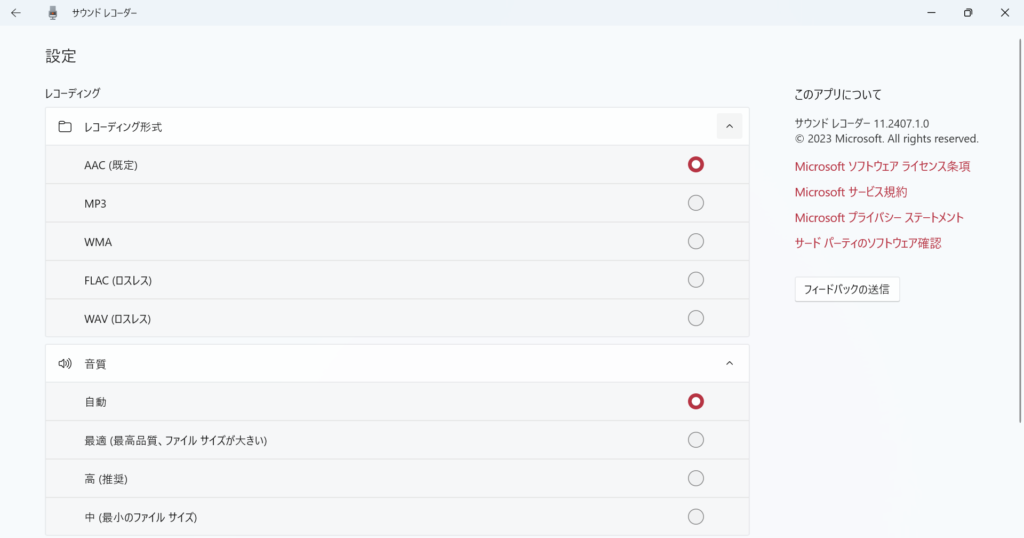
サウンドレコーダーで録音し保存された音声ファイルの保存場所を確認する場合は、
右上の[・・・]をクリックしてメニューを開き[フォルダーに表示]をクリックします。
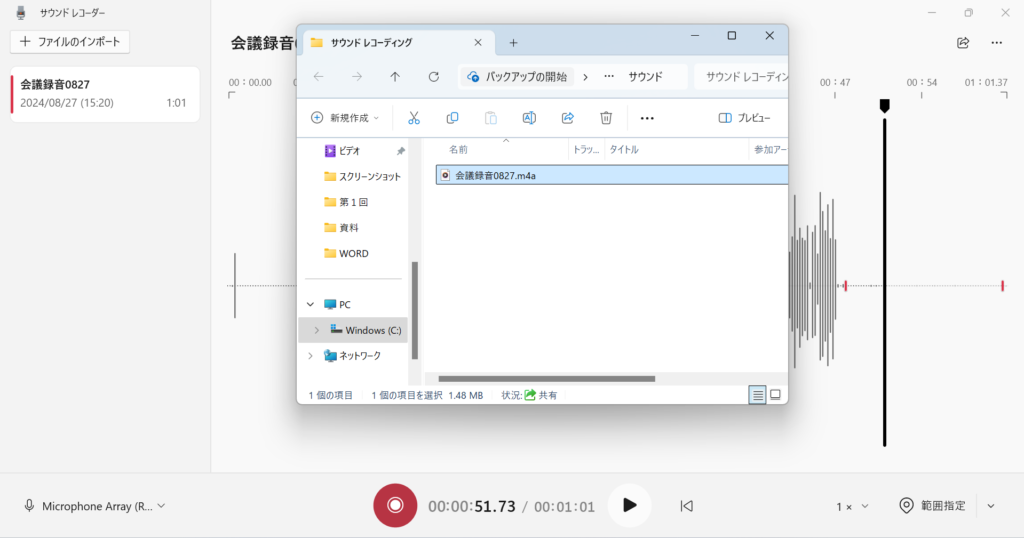
エクスプローラーが起動し、ファイル一覧が表示されます。
既定のファイルの保存場所は、ユーザーの[ドキュメント]フォルダ内に作成されている[サウンドレコーディング]フォルダです。
保存されている音声ファイルは、PowerPoint等のアプリに挿入して利用できます。
ご予約・お問い合わせはLINEがおススメ
お気軽にお問い合わせください。088-821-7802/070-8551-6849受付時間 10:00-17:00 [ 火-金 ]※土・日・月・祝休み
お問い合わせフォーム お気軽にお問い合わせください

